Boost je MTN 4G MiFi of TurboNet-verbinding door het WiFi-wachtwoord en de netwerknaam te wijzigen 🚀💻
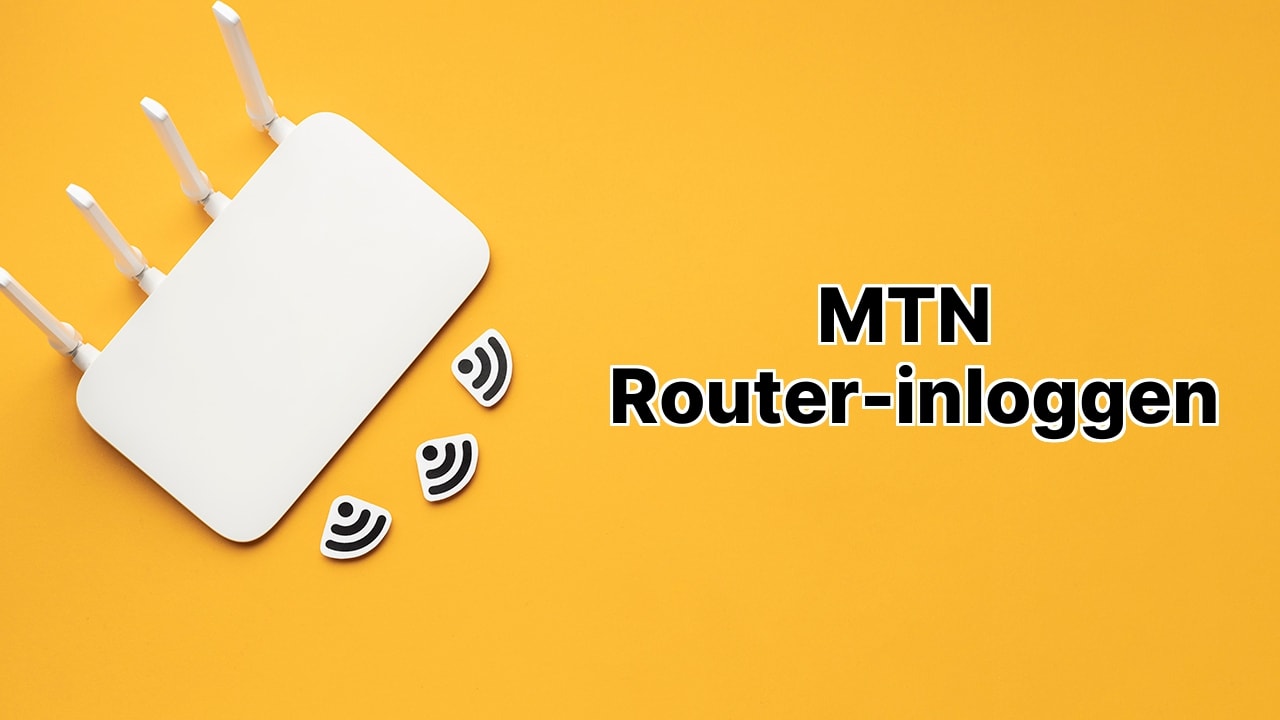
Jongens, klaar voor de snelste internetgolf in de wereld van MTN routers? 💥🏄♂️ Ontdek alle geheimen voor het aanpassen van de instellingen van je MTN router of MTN TurboNet router in deze gemakkelijke gids 🌍🔐 Stel je WiFi-wachtwoord in of verander je netwerknaam in een oogwenk! En het beste? Je kunt dit zelf doen, als een echte baas! Bereid je voor om je internetsnelheid op te voeren en je netwerk te beveiligen als een professional! 💪📡
MTN Router Login
Navigeer naar de MTN-apparaatbeheerwebsite door 192.168.0.1 of 192.168.1.1 in de adresbalk van je browser in te typen. Maar wacht! Als je de coole MTN TurboNet hebt (specifiek Huawei-modellen), dan is je IP-adres 192.168.8.1. 📞🌐
Voer ‘admin’ in in de velden Gebruikersnaam en Wachtwoord en bam! Je bent in de MTN Router-instellingen! Maar geloof me, jongens, het leuke deel begint nu pas! 🚀⚡ Vraag je je af waar je het standaard Router IP-adres, gebruikersnaam of wachtwoord vindt? Kijk gewoon aan de achterkant van je router. Het staat daar! 🕵️♂️🔍 En als je een flitsende MTN 4G MiFi-apparaat hebt, verwijder dan gewoon de achterkant of batterij om bij de apparaatinstellingen te komen. Makkelijk toch? 🐾🤓
Veranderen van MTN WiFi-wachtwoord en netwerknaam
Het is tijd om je superhelden-cap op te zetten en naar het Wi-Fi instellingen gedeelte te gaan na het inloggen op je MTN router instellingen. Hier is wat je moet doen: Typ je nieuwe Wi-Fi Netwerk Naam in het veld ‘Netwerk Naam (SSID)’, en ga dan verder en voer je geheime code (oftewel je nieuwe Wi-Fi-wachtwoord) in het veld ‘WLAN Sleutel / Wachtwoordzin / Wachtwoord’ in. 💻🔑
Helemaal klaar? Druk nu op de knop ‘Toepassen’ en sla de wijzigingen op, mijn vriend! 🎯 Je hebt zojuist je Wi-Fi-instellingen geüpgraded naar een heel nieuw niveau van coolheid! Hoe zit het met een welverdiend applaus? 👏👑 En onthoud: met grote Wi-Fi macht komt grote verantwoordelijkheid. Dus houd je nieuwe Wi-Fi-netwerknaam en wachtwoord super geheim, superhelden! 🦸♂️🔐
Conclusie: 🏁
Gefeliciteerd, heren en dames! Je hebt met succes het Wi-Fi Wachtwoord en de Netwerknaam van je MTN router veranderd! 🎉🔥 Je hebt zojuist een nieuw niveau van internet coolheid en veiligheid ontgrendeld! 🏁🛡 Ga nu verder en zoom over de internet snelweg met je opgeladen MTN 4G MiFi of TurboNet-verbinding! Vergeet alleen niet om de liefde te verspreiden (niet het Wi-Fi-wachtwoord) en verbonden blijven! 🚀🌐 Tot de volgende keer – peace out, jullie geweldige internet tovenaars! ✌️🧙♂️
Wat is het standaard IP-adres voor de MTN Router?
Het standaard IP-adres voor de MTN Router is ofwel 192.168.0.1 of 192.168.1.1. Voor MTN TurboNet met Huawei-modellen, is het 192.168.8.1.
Hoe kan ik de gebruikersnaam en het wachtwoord van mijn MTN router veranderen?
Om de gebruikersnaam en het wachtwoord van de MTN Router te veranderen, log in op de instellingen van de router. Navigeer dan naar Systeemhulpmiddelen > Wachtwoord of Beheer > Wachtwoord. Hier kunt u de admin-gegevens wijzigen en de wijzigingen toepassen.
Wat zijn de standaard inloggegevens voor de MTN router?
De standaard inloggegevens voor de MTN router zijn meestal ‘admin’ voor zowel de gebruikersnaam als het wachtwoord.
Hoe kan ik inloggen op de MTN Device Manager-website?
U kunt toegang krijgen tot de MTN Device Manager door het IP-adres van de router (192.168.0.1 of 192.168.1.1) in te typen in de adresbalk van uw webbrowser. Voer vervolgens ‘admin’ in als de gebruikersnaam en het wachtwoord, en klik op de ‘Inloggen’ knop.
Kan ik de WiFi-instellingen van mijn MTN router aanpassen?
Ja, u kunt de WiFi-instellingen van uw MTN router aanpassen door in te loggen op de instellingen van de router, naar Instellingen te gaan en vervolgens naar WiFi-instellingen. Van daaruit kunt u de netwerknaam (SSID) en het wachtwoord aanpassen naar uw voorkeur.
Kan ik de netwerknaam (SSID) op mijn MTN router veranderen?
Ja, de netwerknaam (SSID) op uw MTN router kan worden gewijzigd via de instellingeninterface. Navigeer naar Instellingen > Wi-Fi Instellingen om de netwerknaam te wijzigen.
Waar kan ik de standaardinstellingen voor mijn MTN router vinden?
Het standaard Router IP-adres, gebruikersnaam en wachtwoord voor de MTN-router zijn meestal afgedrukt op de achterkant van de router. Voor MTN 4G MiFi-apparaten vindt u deze gegevens wanneer u de achterkant of de batterij verwijdert.
Als ik de standaard inloggegevens van de MTN router verander, kan ik deze dan resetten?
Ja, mocht u de inloggegevens van de MTN router wijzigen en ze vergeten, dan kunt u de router resetten naar fabrieksinstellingen door op de resetknop te drukken en deze ingedrukt te houden. Dit zal de gebruikersnaam en het wachtwoord terugzetten naar ‘admin’.
Kan ik de beveiligingsinstellingen van mijn MTN router wijzigen?
Ja, de MTN router heeft een beveiligingsinstellingen sectie waar gebruikers de beveiligingsmodus, encryptietypes en wachtwoorden kunnen aanpassen voor verhoogde netwerkbeveiliging.
Wat moet ik doen als ik niet kan inloggen op mijn MTN Router?
Als u problemen ondervindt met het inloggen op uw MTN router, controleer dan of u verbonden bent met het juiste Wi-Fi netwerk, of het IP-adres correct is en zorg ervoor dat u de juiste inloggegevens gebruikt. Een routerreset kan ook helpen bij het oplossen van het probleem.
Is het mogelijk om de netwerkbandbreedte van de MTN router aan te passen?
Ja. De instellingeninterface heeft een Bandbreedte controle sectie onder de Netwerkcontrole-optie waar gebruikers het bandbreedtegebruik van de router kunnen aanpassen.
Waarom moet ik inloggen op mijn MTN router?
Door in te loggen op uw MTN-router krijgt u toegang tot de instellingen van het apparaat. Dit is noodzakelijk wanneer u de standaardinstellingen wilt wijzigen, zoals het veranderen van de netwerknaam of het wachtwoord.
Wat is MTN TurboNet?
MTN TurboNet is een high-speed 4G internetrouter geleverd door MTN. Het gebruikt een SIM-kaart voor data en biedt zowel draadloze als bedrade internetverbindingen.
Heb ik speciale software nodig om toegang te krijgen tot mijn MTN router instellingen?
Nee, er is geen speciale software nodig. Toegang tot uw MTN router instellingen kan eenvoudig worden verkregen via een browser door het IP-adres van de router in de adresbalk in te voeren.
Kan ik de instellingen van mijn MTN router opslaan?
Tussen de opties nadat u inlogt op uw MTN router zit de mogelijkheid om uw instellingen op te slaan. Na het maken van eventuele wijzigingen, selecteert u Opslaan of Toepassen om die configuraties op te slaan.
Is het veilig om de instellingen van de MTN router te veranderen?
Het is veilig om routerinstellingen te wijzigen, inclusief uw MTN router. Echter, u moet wel een sterk, uniek wachtwoord gebruiken om de admin interface te beveiligen en alle wijzigingen die gemaakt zijn altijd onthouden voor het geval er in de toekomst een reset nodig is.
Kan ik de kanaalbreedte op mijn MTN-router wijzigen?
Ja, de kanaalbreedte op uw MTN-router kan worden aangepast. Navigeer naar Draadloze instellingen > Geavanceerd om de kanaalbreedte te wijzigen.
Kan ik het internetgebruik op mijn MTN-router volgen?
Ja. De MTN-routerinterface bevat een status-tabblad dat informatie over het datagebruik weergeeft. Hiermee kunnen gebruikers het internetgebruik monitoren en de bandbreedte van het apparaat regelen.
Hoe reset ik mijn MTN-router?
Een MTN-router resetten houdt in dat u de kleine resetknop vindt, meestal aan de achterkant van het apparaat, en deze ongeveer 10 seconden ingedrukt houdt totdat het stroomlampje knippert. Deze actie zal uw router naar de fabrieksinstellingen resetten.
Kan ik mijn internetverbinding van mijn MTN router delen met meerdere apparaten?
Ja, uw MTN-router maakt verbinding met meerdere apparaten mogelijk. Zowel bedrade als Wi-Fi-verbindingen kunnen worden gebruikt om de internetverbinding met meerdere apparaten te delen.
 ping.fm
ping.fm 